บทความนี้จะมาแนะนำวิธีตั้งค่าเพื่อแปลงเสียงพูดเป็นข้อความแทนการพิมพ์ในมือถือ ASUS Zenfone Live L1 หรือมือถือของ ASUS รุ่นอื่นๆ ก็ปฏิบัติคล้ายๆ กัน การแปลงเสียงพูดให้เป็นข้อความแทนการพิมพ์ในมือถือ จะช่วยให้สะดวกในการพิมพ์ข้อความ เพราะการพูดย่อมเร็วกว่าการพิมพ์
ไม่เฉพาะมือถือยี่ห้อ ASUS มือถือแอนดรอดย์ทุกยี่ห้อ ทุกรุ่นรองรับการแปลงเสียงพูดให้เป็นข้อความแทนการพิมพ์เช่นเดียวกัน ซึ่งโอกาสที่จะได้ใช้คุณสมบัติดีๆ แบบนี้ ก็จะเป็นการแชท การตอบคำถามลูกค้า ตอบอีเมล์ หรือการพิมพ์รายงาน ใช้การแปลงเสียงพูดเป็นข้อความ แล้วจึงนำข้อความไปแก้ไขอีกทีในคอมพิวเตอร์ ก่อนจะปริ๊นต์ลงกระดาษต่อไป
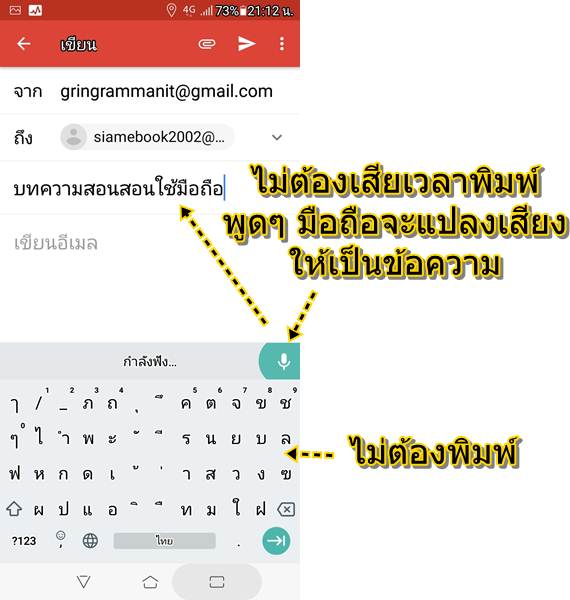
ตั้งค่าแปลงเสียงพูดเป็นข้อความในมือถือ ASUS
1. เข้าแอป การตั้งค่า
2. แนะ ระบบ
3. แตะคำสั่ง ภาษา & เวลา
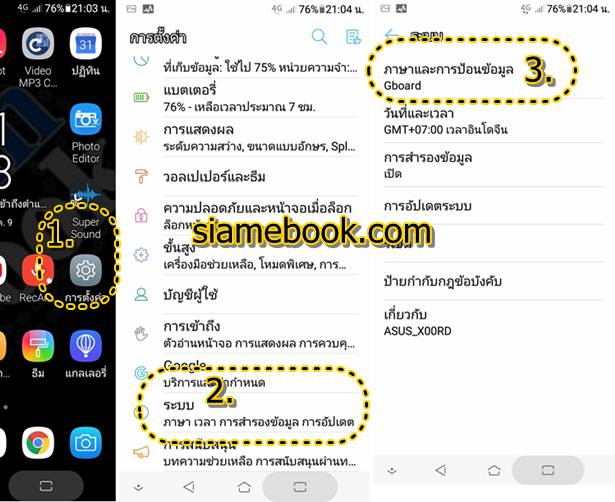
4. แตะ แป้นพิมพ์เสมือน
5. แตะ Google พิมพ์ด้วยเสียง
6. ในส่วนภาษา ขณะนี้มีภาษาอังกฤษ ภาษาเดียว จึงแปลงเสียงพูดภาษาไทยเป็นข้อความไม่ได้ ให้แตะเลือก คำสั่งนี้ เพื่อไปเลือกภาษาไทย
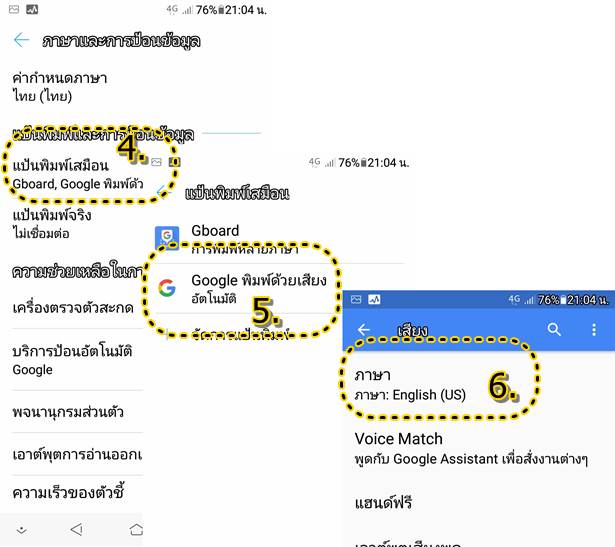
7. แตะติ๊กถูก เลือกภาษาไทย
8. เสร็จแล้วแตะ บันทึก ด้านล่าง
9. ตอนนี้ก็ได้เพิ่มภาษาไทยเข้ามาแล้ว จะมี 2 ภาษา คือ English และ ไทย เป็นอันเสร็จสิ้นการตั้งค่า ให้ออก และกลับหน้าจอหลัก
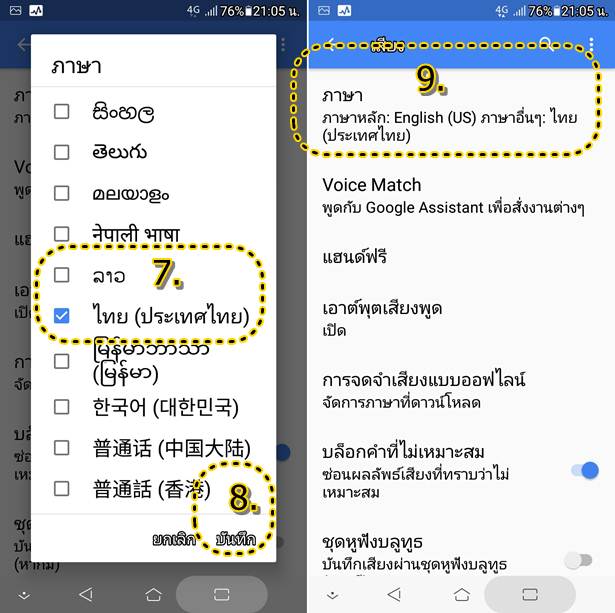
ตัวอย่างการแปลงเสียงเป็นข้อความ
หลังจากได้ตั้งค่าเสร็จแล้ว ก็ทดลองแปลงเสียงเป็นข้อความ โดยมือถือเครื่องนั้นจะต้องเชื่อมต่ออินเตอร์เน็ต ไม่เช่นนั้นจะแปลงไม่ได้
1. ตัวอย่างการใช้แอปพิมพ์เอกสารอย่าง Fast Note ให้เข้าแอป
2. แตะ + สร้างเอกสารใหม่
3. ปกติเราจะแตะและพิมพ์ข้อความ ซึ่งจะค่อนข้างเสียเวลา
4. ขณะนั้นต้องเลือกภาษาเป็นอังกฤษ แล้วให้แตะไอคอน ไมโครโฟน
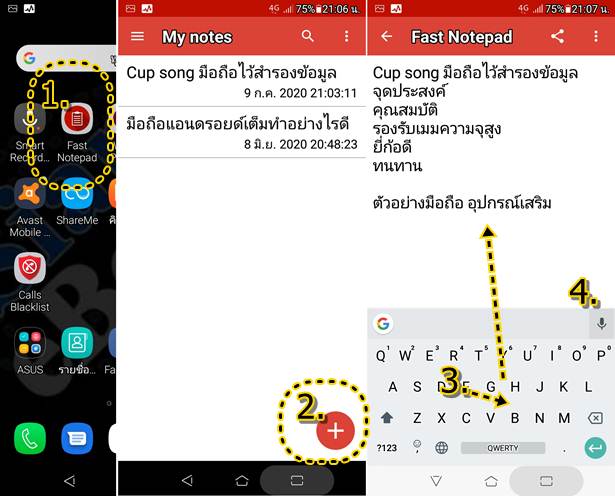
5. พูดข้อความที่ต้องการ
6. มือถือจะแปลงเสียงเป็นข้อความ แทนการพิมพ์
7. กรณีพูดช้า หมดเวลา ก็ต้องแตะ แล้วพูดใหม่ เสร็จแล้ว แตะ x ออก
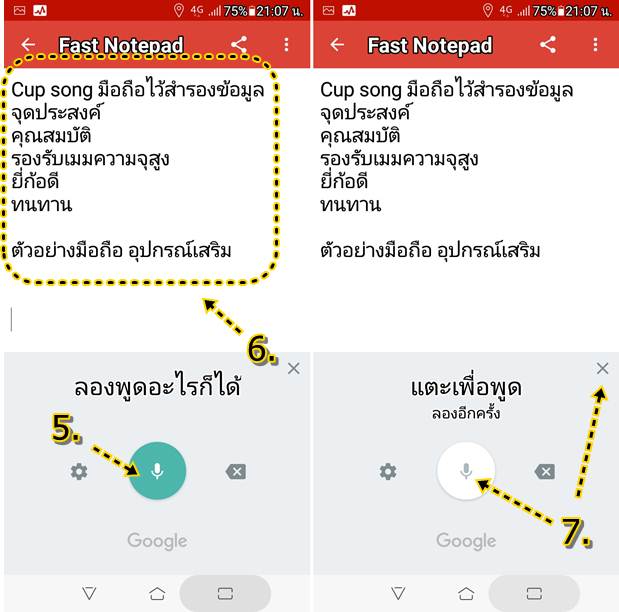
8. ตัวอย่างการพิมพ์อีเมล์ หรือ พิมพ์จดหมาย ให้เข้าแอป Gmail
9. แตะ ดินสอ สร้างอีเมล์ใหม่
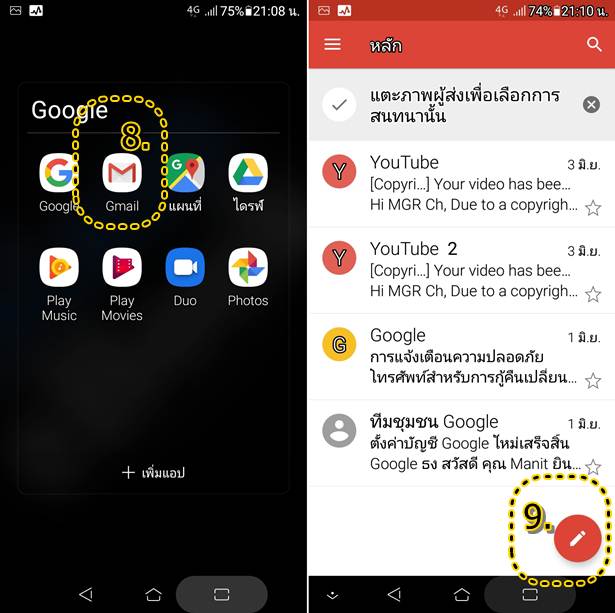
10. ช่อง ถึง แตะและพิมพ์อีเมล์ ผู้รับ เช่น This email address is being protected from spambots. You need JavaScript enabled to view it.
11. ช่องชื่อบทความ แตะและพิมพ์ ลงไป
12. แตะไอคอน รูปไมค์ เพื่อใช้เสียงพูดแทนการพิมพ์
13. พูดข้อความที่ต้องการ แทนการพิมพ์
14. ตัวอย่างข้อความ ที่เกิดจากการแปลงเสียงพูดเป็นข้อความ บทความสอนสอนใช้มือถือ
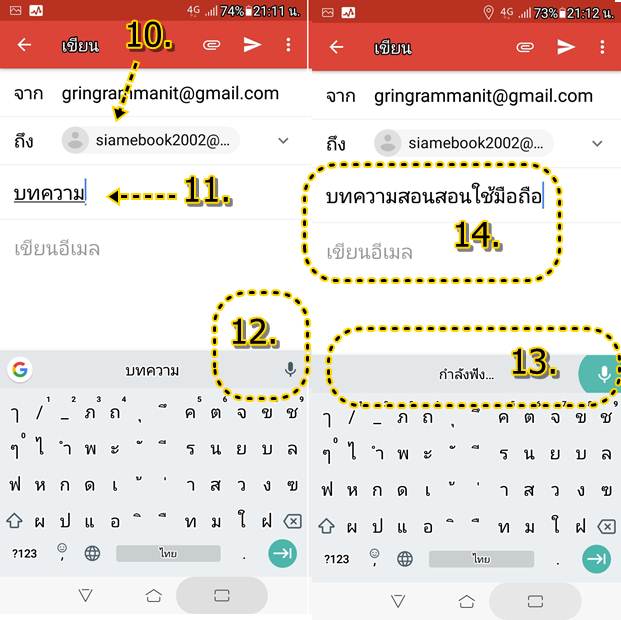
ตัวอย่างการพิมพ์รายงานด้วยแอป Word ในมือถือ
กรณีต้องการพิมพ์เอกสาร รายงาน ก็สามารถใช้แอป Word แทนการใช้ Word ในคอมพิวเตอร์
1. เข้าแอป Word ในมือถือ
2. เริ่มการพิมพ์ข้อความด้วยเสียง โดยแตะไอคอน 3 จุด แล้วแตะ ป้อนด้วยเสียง
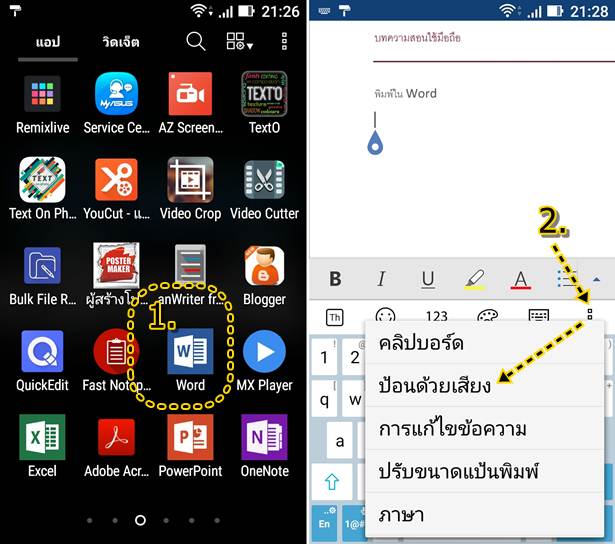
3. พูดข้อความที่ต้องการลงไป
4. มือถือจะแปลงเสียงพูดเป็นข้อความ แทนการพิมพ์ สะดวกมากกกกก เสร็จแล้ว จึงนำไฟล์เอกสารไปแก้ไขอีกทีในคอมพิวเตอร์ การแปลงเสียงเป็นข้อความในกรณีนี้ สะดวกก็จริง แต่การแก้ไข ไม่สะดวก ต้องใช้คอมพิวเตอร์อยู่ดี
5. เสร็จแล้ว แตะไมค์ เพื่อหยุด หรือ x เพื่อออกจากการแปลงเสียงเป็นข้อความ กลับไปพิมพ์ตามปกติ
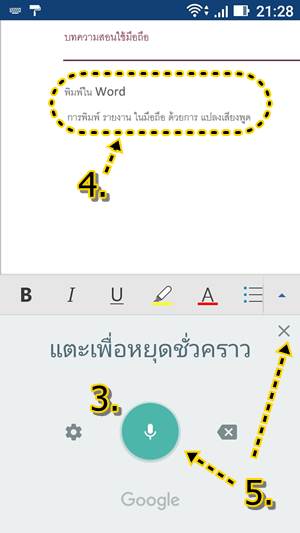
6. ในมือถือบางรุ่น จะมีไมค์ที่แป้นพิมพ์ ให้แตะค้าง เพื่อเข้าสู่โหมด เปลี่ยนเสียงพูดเป็นข้อความ
7. จากนั้น ก็พูดคำ ประโยค ที่ต้องการ เพื่อให้มือถือแปลงเสียงเป็นข้อความ
8. ผลที่ได้ เสียงจะถูกแปลงเป็นข้อความ ไม่ต้องพิมพ์ สะดวกมาก
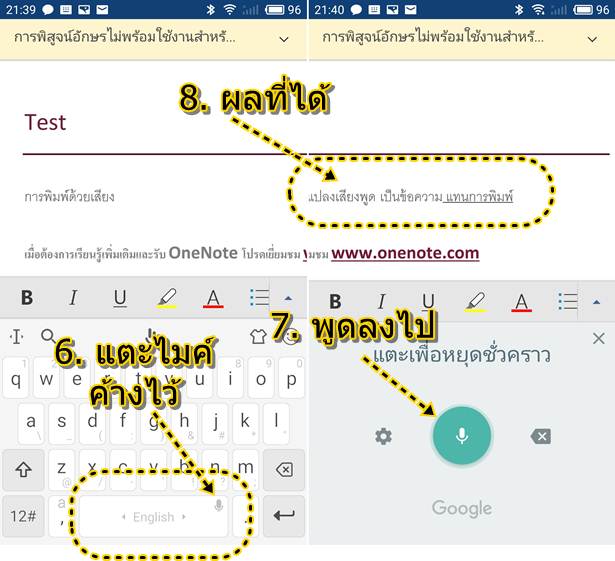
ในการใช้งานแอปใดๆ ก็ตามที่ต้องมีการพิมพ์ข้อความ เช่น การแชทในไลน์ ก็ไม่ต้องพิมพ์พิมพ์ข้อความ ใช้การพูดเพื่อให้มือถือแปลงเสียงพูดเป็นข้อความแทนได้เลย สะดวกมากสำหรับคนที่พิมพ์ไม่เก่ง หรือต้องแชทหลายคนในเวลาเดียวกัน การพูดนั้นสามารถพูดได้ทั้งภาษาไทยและภาษาอังกฤษ สำหรับใครที่ใช้มือถือ ASUS ก็ลองตั้งค่าตามบทความนี้ วิธีตั้งค่า น่าจะไม่ต่างกันมากนัก


